Snipaste截圖工具查看截圖記錄的方法
時間:2023-02-06 16:01:30作者:極光下載站人氣:3855
使用過snipaste截圖工具的小伙伴應該都知道該軟件是一款非常強大的截圖軟件,并且專業性也是非常好的,目前大部分的小伙伴都會使用該軟件來截圖自己想要的區域,最主要的是Snipaste截圖工具不會占用到電腦太多內存,只需要在任務欄那里就可以找到Snipaste截圖工具來操作,并且在截圖操作的過程中都是通過該軟件提供的快捷鍵來操作的,因此操作起來非常的快速,平時會使用Snipaste截圖工具來截圖很多的頁面,你可以通過快捷將查看原來截圖的記錄,那么你可以將你需要的截圖保存下來,下面我們一起來來看看如何使用Snipaste截圖工具查看截圖記錄,感興趣的小伙伴可以看看方法教程。
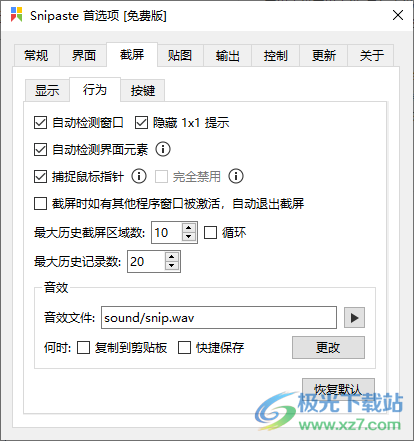
方法步驟
1.首先我們現在任務欄處將Snipaste截圖工具圖標右鍵點擊一下,在出現的菜單選項中選擇【首選項】。
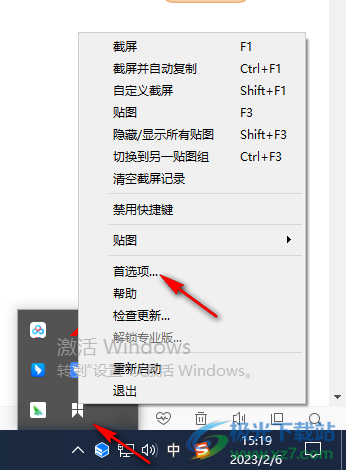
2.接著在彈出的窗口中,點擊【截屏】,再選擇【行為】,然后在下方有一個【最大歷史記錄數】,你可以在這里設置一下歷史記錄數,如果是自己想要查看的截圖記錄有很多的情況,就需要先在這里調整一下最大歷史記錄數。
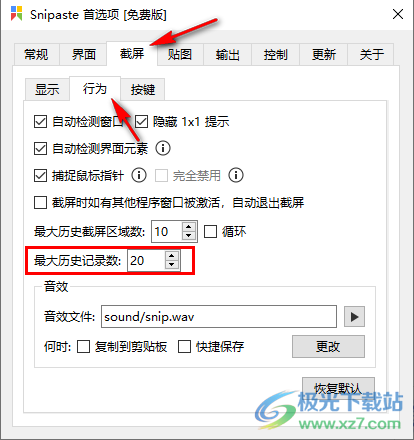
3.然后我們隨便找到一個截圖頁面按下F1鍵進行截圖操作,然后在左下角有一個【回溯截屏歷史】的快捷鍵提示,【,】是向前回溯歷史,一邊按下【,】一邊按下【.】可以快速的查看截屏歷史記錄。
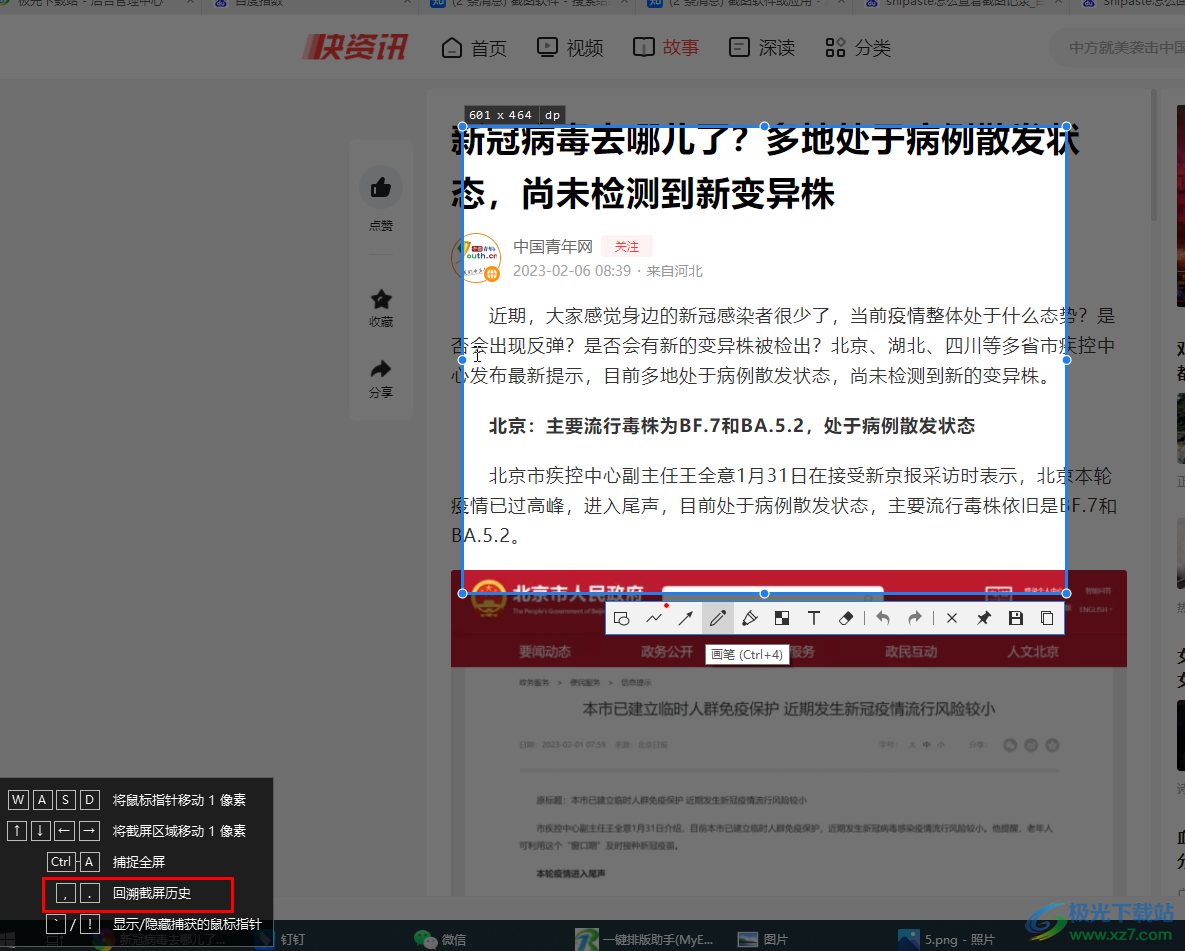
4.比如當我們按下鍵盤上的逗號,那么就會查看到之前截好圖的截屏,如圖所示。
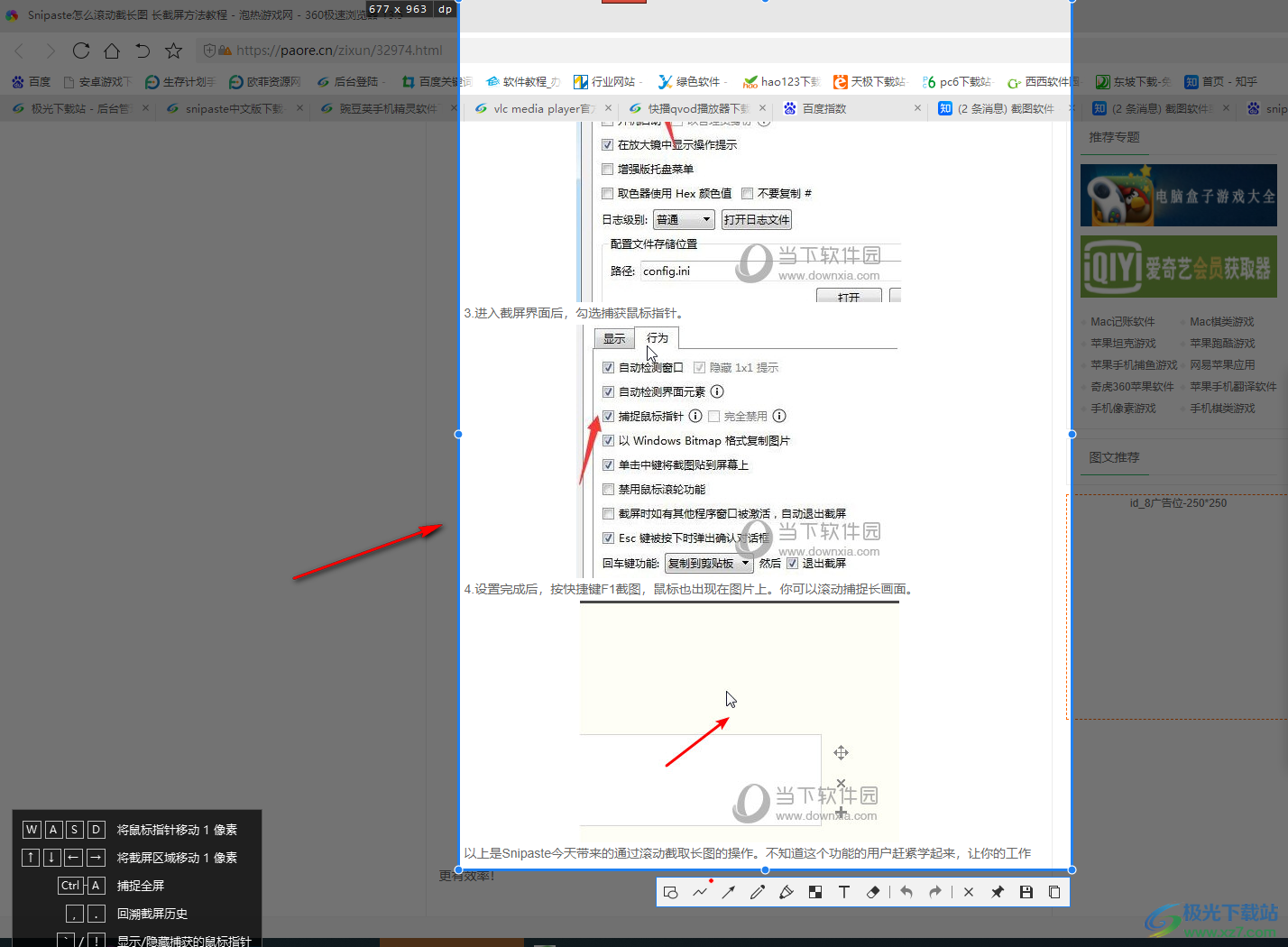
以上就是關于如何使用Snipaste截圖工具查看截屏記錄的具體操作方法,當我們會在Snipaste截圖工具進行截圖很多的圖片,那么當你想要回頭成查看自己截圖的圖片的話,你可以通過回溯截屏歷史功能來查看截圖記錄,感興趣的小伙伴可以看看方法教程并且操作試一下。

大小:34.97 MB版本:v2.10.3環境:WinXP, Win7, Win10
- 進入下載
相關下載
熱門閱覽
- 1百度網盤分享密碼暴力破解方法,怎么破解百度網盤加密鏈接
- 2keyshot6破解安裝步驟-keyshot6破解安裝教程
- 3apktool手機版使用教程-apktool使用方法
- 4mac版steam怎么設置中文 steam mac版設置中文教程
- 5抖音推薦怎么設置頁面?抖音推薦界面重新設置教程
- 6電腦怎么開啟VT 如何開啟VT的詳細教程!
- 7掌上英雄聯盟怎么注銷賬號?掌上英雄聯盟怎么退出登錄
- 8rar文件怎么打開?如何打開rar格式文件
- 9掌上wegame怎么查別人戰績?掌上wegame怎么看別人英雄聯盟戰績
- 10qq郵箱格式怎么寫?qq郵箱格式是什么樣的以及注冊英文郵箱的方法
- 11怎么安裝會聲會影x7?會聲會影x7安裝教程
- 12Word文檔中輕松實現兩行對齊?word文檔兩行文字怎么對齊?
網友評論